Valoare mică a semnalului Wi-Fi pe Windows 10
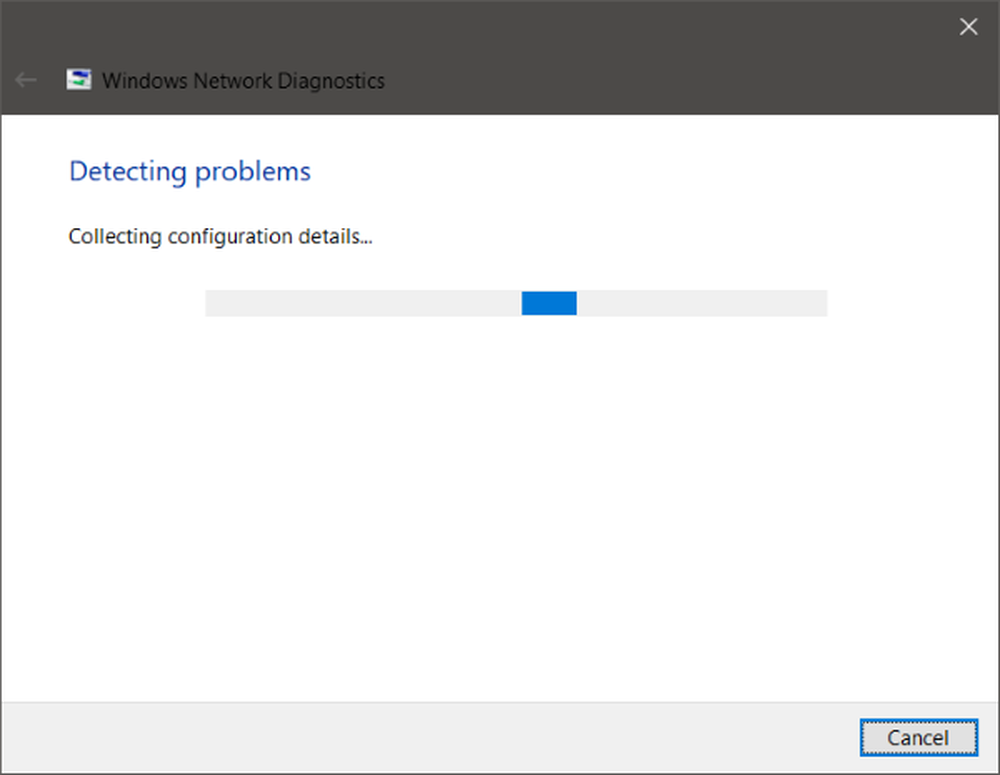
Te confrunți putere redusă a semnalului Wi-Fi pe computerul dvs. Windows după o actualizare sau o reinstalare? Acest post vorbește despre câteva metode pentru a remedia această problemă și pentru a depăși puterea semnalului scăzut pe calculatorul dvs..
Cu revoluția noastră cognitivă, modul în care se conectează dispozitivele noastre a evoluat și el. Majoritatea dispozitivelor folosesc unele sau cealaltă tehnologie fără fir pentru a se conecta cu alte dispozitive. Toate tehnologiile fără fir au un fel de limitare a domeniului și a intensității semnalului. Și s-ar putea să fi întâmpinat ceva similar în timp ce vă conectați la o rețea Wi-Fi de pe computer. Acest lucru se întâmplă de obicei atunci când veniți dintr-o actualizare sau o reinstalare. Citiți mai jos pentru a afla ce cauzează un semnal Wi-Fi scăzut și soluții posibile.
Valoare mică a semnalului Wi-Fi pe Windows 10
Puterea semnalului Wi-Fi redus poate fi identificată prin simpla apăsare a barelor de semnal în pictograma Wi-Fi. sau prin măsurarea puterii Wi-Fi. Această problemă are un domeniu foarte larg, ar putea exista sute de posibilități. În acest post, am încercat să acoperim cele mai generice situații care ar putea ajuta majoritatea oamenilor.
Porniți instrumentul de depanare a adaptorului de rețea

Dacă intervalul și semnalul au fost perfecte cu câteva zile în urmă sau înainte de o actualizare sau reinstalare, probabil că unele configurații au fost modificate. Ultima configurație care a venit cu actualizarea nu este aliniată cu configurația livrată cu laptopul. Cea mai ușoară și cea mai simplă metodă de a depăși această situație este executarea unui Troubleshooter pentru adaptorul de rețea.
Pentru a începe depanarea, faceți clic dreapta pe pictograma Wi-Fi din bara de sistem și selectați Depanare probleme. S-ar putea să dureze un timp pentru a rula instrumentul de remediere a erorilor și, odată terminat, vă va afișa toate problemele cu adaptorul de rețea. De asemenea, le va remedia în fundal, dar din nou există unele probleme care necesită acțiuni manuale. Dacă instrumentul de depanare nu a reușit să identifice și să remedieze problema, trebuie să urmați o soluție mai bine direcționată.
Utilizați Managerul de dispozitive

Pentru a rezolva toate problemele legate de hardware, trebuie să ne ajutăm Manager de dispozitiv. Deschideți managerul de dispozitive și sub Adaptoare de rețea găsiți adaptorul Wi-Fi. Faceți clic dreapta pe el și apoi deschideți Proprietăți. În fila driver, puteți vedea toate acțiunile legate de drivere. Puteți încerca Actualizați sau rollback soferul. Sau puteți dezactivați și reactivați dispozitivul pentru a vedea dacă problema dvs. a fost rezolvată.
Dacă nu vă ajută nimic, atunci trebuie să explorați setările avansate. Din acest punct de la început, devine puțin complex pentru a înțelege termenii și configurația acestora. Puteți încerca să căutați online pentru adaptorul Wi-Fi și să încercați să urmați instrucțiunile menționate acolo.
De exemplu, o soluție specifică pentru adaptorul wireless RT3290 schimbă opțiunea de sensibilitate în fila avansată. Sau o altă remediere schimbă tipul antenei implicite la Auxiliar. Acestea sunt câteva dintre lucrurile pe care le veți încerca pe calculatorul dvs. Puteți căuta pe internet și puteți vedea ce au făcut ceilalți oameni care au întâmpinat aceeași problemă. Asigurați-vă că ați creat un punct de restaurare a sistemului, înainte de a efectua modificări ale sistemului.
Modificați sensibilitatea WiFi la roaming
Dacă doriți să îmbunătățiți recepția și performanța Wi-Fi pe PC-ul Windows, vă recomandăm să modificați sensibilitatea sau agresivitatea Wi-Fi. Sensibilitatea în roaming este rata la care aparatul dvs. selectează și comută la cel mai apropiat punct de acces disponibil, oferind un semnal mai bun. Se bazează pe puterea și calitatea semnalului - și nu pe distanța până la punctul WiFi.
Gama Wi-Fi
Aceasta este o posibilitate ca acest lucru să nu aibă nimic de-a face cu hardware-ul sau driverele dvs., ci mai degrabă poziția calculatorului dvs. cu privire la router-ul Wi-Fi. Poziția dvs. fizică ar putea fi o problemă pentru puterea semnalului scăzut. Poate doriți să citiți mesajul nostru despre cum să creșteți viteza și intensitatea semnalului WiFi și zona de acoperire.
Dacă aveți nevoie de mai multe idei, este posibil ca aceste postări să vă ajute:- Cum să îmbunătățiți semnalul rețelei wireless
- Fixați performanța Wi-Fi slabă.


